您可在 Seagate Business Rackmount 上設定動態 DNS 並透過 FTP 進行存取。
第一個步驟是建立 Dyn 帳戶。操作方法請參閱 www.dyn.com 網站。
建立好帳戶後,請遵循下列步驟:
- - 在 Seagate Business Rackmount 的管理員頁面中,移至 Settings (設定) 下方的 Network (網路)。選取 Remote Access (遠端存取) 索引標籤,並選取下拉式功能表中的 DynDns。
- - 在欄位中輸入您的 DynDns 相關資訊,以將帳戶與 Rackmount 綁定。
-
- 確認已啟動 FTP 服務,FTP 才能連線至 Rackmount。 若要啟動此服務,請移至 Settings (設定) 下方的 General (一般)。接著,按一下 Services (服務) 索引標籤,然後將滑鼠移至畫面右側並按一下 Edit (編輯) 按鈕,即可啟用 FTP 服務。
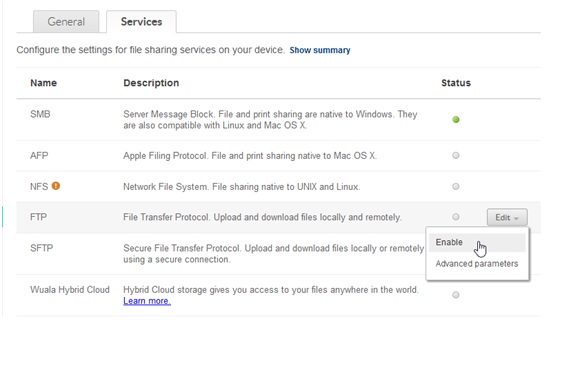
- - 您也必須將欲透過 FTP 存取之共用上的 FTP 通訊協定一併啟用。若要確認服務是否啟用,請移至 Users and Shares (使用者和共用) 下方的 Shares (共用)。將滑鼠移至畫面右側並存取 Edit (編輯) 下拉式功能表。選擇功能表中的 Access Protocols (存取通訊協定)。
- - 只要全域啟用 FTP 服務,就會顯示為綠色 (使用中)。
- - 現在,您已將 Dyn 帳戶與 Rackmount 綁定,並全域開啟 Rackmount 與欲透過 FTP 存取之共用上的 FTP 服務,即可使用 FTP 連線來存取裝置。
注意:若要使用 FTP 進行遠端存取,需具備協力廠商的 FTP 用戶端。Seagate 並未直接支援這些用戶端。





